使用Win7笔记本的时候,最好调节好笔记本的屏幕亮度。这样长时间对着电脑屏幕才不会那么容易产生眼睛疲劳。那么怎么调节Win7笔记本屏幕亮度?下面就由小编跟大家分享具体的处理方法吧,希望对大家有所帮助~
找到笔记本左下键盘【Fn】 ,和键盘上有两个太阳标志的按键。
我的太阳标志的键盘就是小键盘方向键的左右。
调节显示器亮度时:
按住【Fn】不放,通过两个太阳标志的键盘调节亮度。

或者点击【控制面板】,出现所有控制面板选项,选择【显示】。
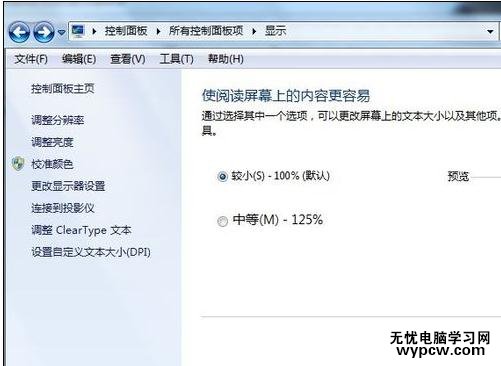
2选择调整亮度。
对亮度进行调试。
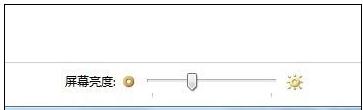
稍微高端一点的方法话,以win7系统为例,打开控制面板。
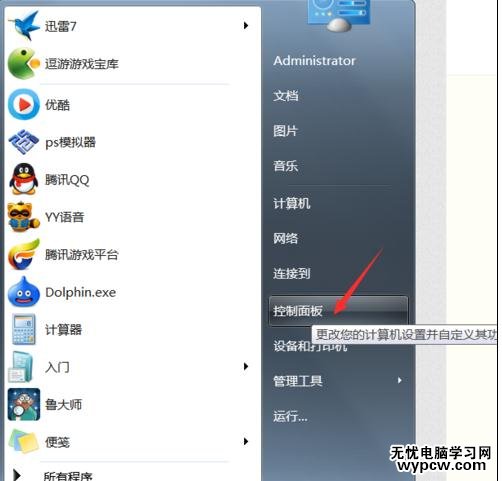
有的人可能会知道,从英伟达显卡控制面板里面设置,但是如果没有怎么办呢?
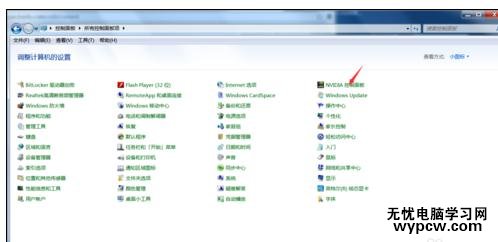
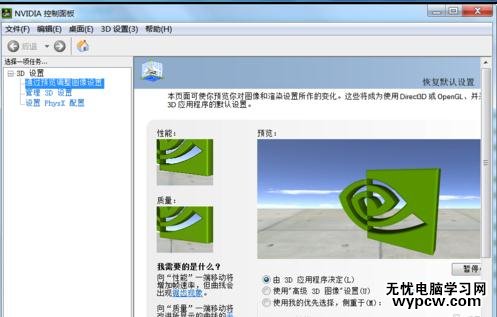
那我们就需要从集成显卡设置面板里面调了,打开集成显卡设置面板
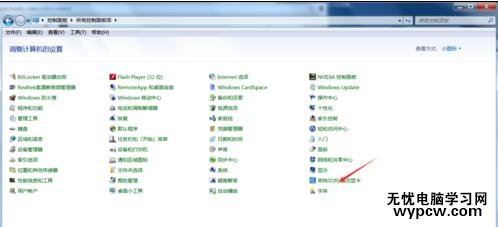
在里面会有这么一些选项,选择显示选项,里面颜色设置中,有一个对比度调节,如果你的屏幕很暗的话,增加一些对比度就可以,颜色不正常自己也可以摸索着调一下

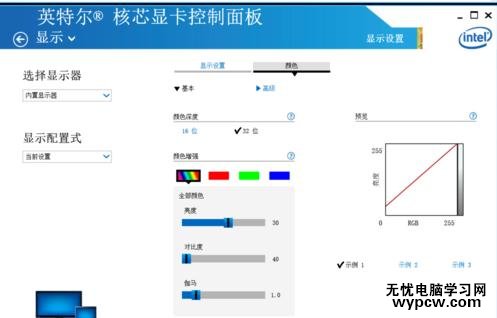
这个控制面板里面还有许多调节显卡的选项,都可以试一下,顺便提一下,双显卡是可以智能切换的,显示桌面什么的集成显卡就可以完成,而玩大型游戏就会切换到独立显卡进行处理~~~

(责任编辑:VEVB)
新闻热点
疑难解答